در این مقاله به معرفی افزونه bbPress برای ساخت انجمن در وردپرس forum می پردازیم. شما می دانید که منظور از انجمن های وب همان ارتباط کاربران با یکدیگر است و آن ها به تبادل اطلاعات با یکدیگر مشغول اند. منظور از ساخت انجمن حرفه ای در وردپرس همان راه ارتباطی بین مدیر وب سایت و بازدیدکنندگان یا کاربران یا به عبارتی گذاشتن نظرات کاربران می باشد که باعث ارتباط کاربر با مدیر وب سایت می شود. هنگامیکه کاربران نظراتی را در فروشگاه شما قرار می دهند باید به فکر برقراری ارتباط با آن ها باشید. وجود انجمن در وب سایت وردپرسی می تواند به افزایش بازدیدکنندگان از وب سایت و ارتباط بین بازدیدکنندگان منجر شود. برای ایجاد انجمن در وردپرس افزونه ای را در ادامه به شما معرفی خواهم نمود.
با ما همراه باشید…
معرفی افزونه bbPress
در سایت های فروشگاهی امکان گذاشتن نظر برای افراد وجود دارد و این امکان باعث ارتباط بین مدیر سایت و کاربران با یکدیگر می شود. برای ایجاد چنین انمجن هایی بدون نوشتن حتی یک خط کد، افزونه bbPress را به شما معرفی می کنیم. افزونه فوق کاملا سازگار با وردپرس بوده و به سادگی قابل تنظیم است.
نصب و فعال سازی افزونه bbPress
برای دانلود افزونه bbPress به انتهای همین مقاله مراجعه نمایید و آن را نصب نمایید. سپس بعد از فعال سازی افزونه فهرست هایی مانند تصویر زیر برای وردپرس forum ایجاد می شوند: انجمن ها، جستار ها، پاسخ ها.
تنظیمات افزونه bbPress
در پنل وردپرس به بخش تنظیمات –> انجمن ها رفته، سپس صفحه زیر برای شما باز خواهد شد.
بخش پیکربندی کاربر انجمن
در این بخش، تنظیمات مربوط به پیکربندی بخش کاربری است.
گزینه جلوگیری از ویرایش بعد از: در این گزینه می توانید تعین نمایید که کابر بعد از چند دقیقه، دیگر نتواند ویرایش کند.
گزینه تاخیر در ارسال مطلب هر: در این گزینه می توانید تعیین نمایید که مدت تاخیر ارسال هر مطلب توسط کاربر چند ثانیه باشد.
گزینه پست میهمان: با استفاده از تیک این گزینه شما می توانید تعیین کنید که کاربر مهمان می تواند به مطالب انجمن پاسخ دهد یا خیر.
گزینه نقش خودکار: با استفاده از این گزینه می توانید تعیین کنید که به طور خودکار کاربر انجمن چه نقشی داشته باشد.
سپس اگر صفحه را کمی به سمت پایین اسکرول کنید بخش ویژگی های انجمن را مشاهده خواهید کرد.
بخش ویژگی های انجمن
در این قسمت نیز میتوانید امکانات وردپرس forum را بررسی کرده و آنها را حذف و اضافه کنید، و ویژگی های که انجمن شما می خواهید داشته باشد را انتخاب کنید. اگر صفحه را کمی به سمت پایین اسکرول کنید بخش های زیر را مشاهده خواهید کرد.
بخش تعداد جستارها و پاسخ ها در هر برگه و برگه ی فیدخوان
در این دو بخش می توانید تعداد سؤالات و پاسخ ها در هر برگه را مشخص کنید. اگر صفحه را کمی به سمت پایین اسکرول کنید بخش زیر را مشاهده خواهید کرد.
بخش نامک ریشه ی انجمن
در این بخش می توانید تعیین کنید آدرس انجمن به چه نامکی و در کدام قسمت نشان داده شود. بخش های دیگری که مربوط به نامک قسمت های مختلف است در تصویر نشان داده نشده است و در پایان بر روی دکمه ی ذخیره ی تنظیمات کلیک کنید تا تغییرات نهایی اعمال شود. البته تنظیمات این افزونه برای وردپرس forum به صورت پیشفرض مناسب است.
معرفی بخش انجمن ها
در این بخش می توانید انجمن های دلخواه خود را بسازید. ما در اینجا به عنوان نمونه به ساخت یک انجمن کامپیوتر پرداخته ایم. در وردپرس به بخش انجمن ها —> انجمن تازه رفته و مانند تصویر زیر وردپرس forum را می سازیم:
سپس در این بخش عنوان انجمن را وارد نمایید و توضیحی پبرامون آن بنویسید. و در ستون سمت چپ اطلاعات انجمن را بنویسید و دکمه ی انتشار را بزنید.
اکنون نتیجه انجمن ساخته شده را در صفحه زیر مشاهده می کنید.
در انجمن ایجاد شده کاربران به راحتی می توانند به گفتگو بپردازند.
حال به طور فرضی برای انجمن سؤالی ارسال می کنیم و پاسخ می دهیم و به همین ترتیب گفتگو میان کاربران ایجاد می شود.
حال به سراغ پیشخوان میرویم.
معرفی بخش جستار ها
به بخش جستارها —> همه جستارها مانند تصویر زیر بروید:
در این بخش سؤالاتی که کاربران پرسیده اند را می توانید مشاهده کنید.
مرفی بخش پاسخ ها
به بخش پاسخ ها —> همه پاسخ ها مانند تصویر زیر بروید:
در این بخش تمام پاسخ های کاربران را می توانید مشاهده کنید.
جمع بندی
با استفاده از افزونه bbPress می توانید کاربران بسیاری را جذب سایت خود نمایید و آن ها را پیرامون یکدیگر برای تبادل اطلاعات سوق دهید و از نظرات آن ها در رابطه با وب سایت خودتان دیدن نمایید.
مطالب مرتبط:
آموزش جستجوی تمام صفحه در وردپرس
کاهش دادن حجم تصاویر در وردپرس توسط افزونه Optimus
افزونهای برای چک کردن دامین در وردپرس
منبع: تیک تم– ارائه دهنده مقالات: وبلاگ– قالب وردپرس– افزونه تجاری وردپرس






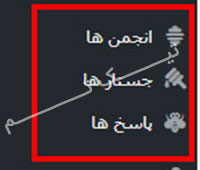
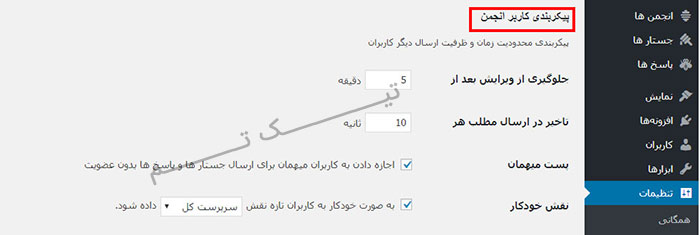
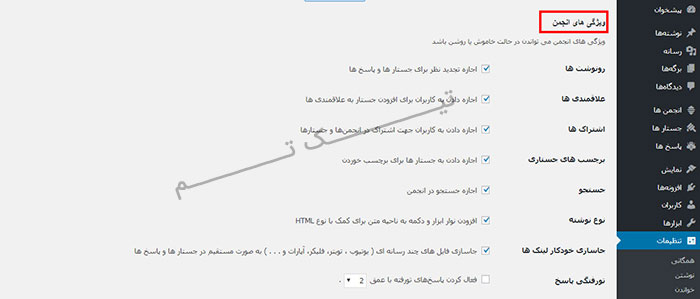
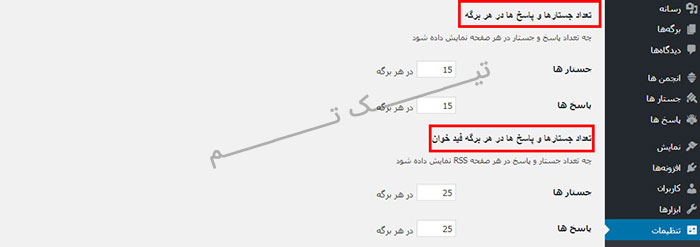
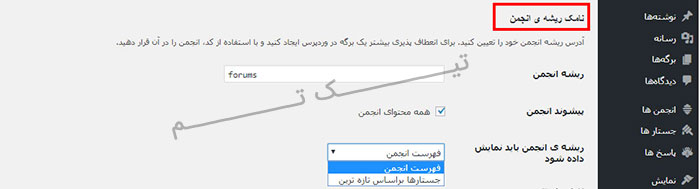
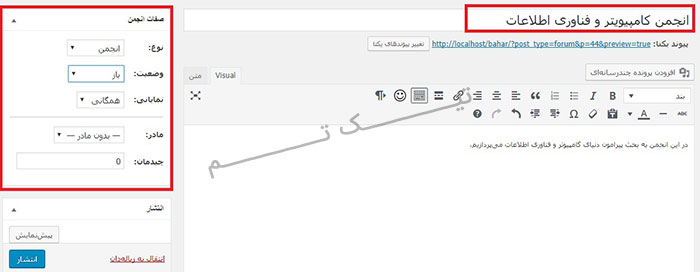
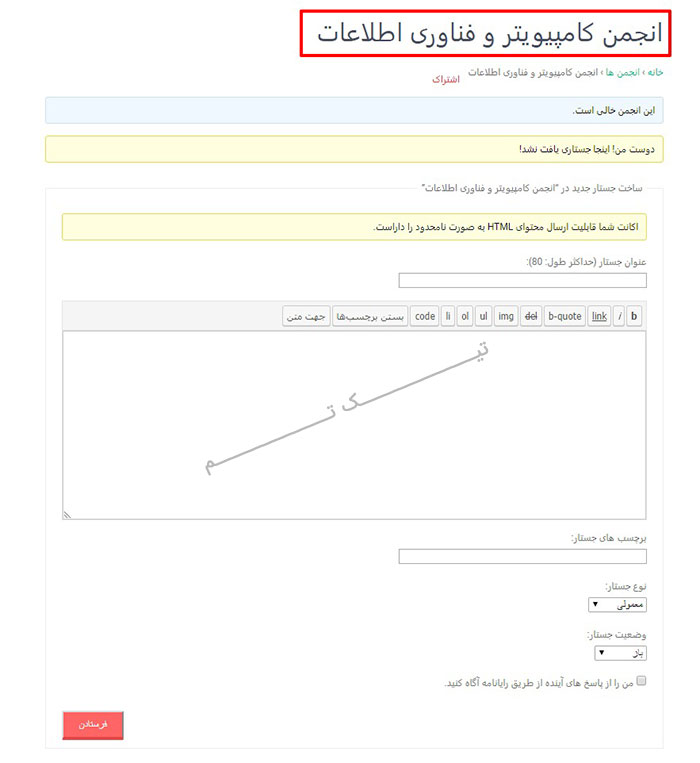
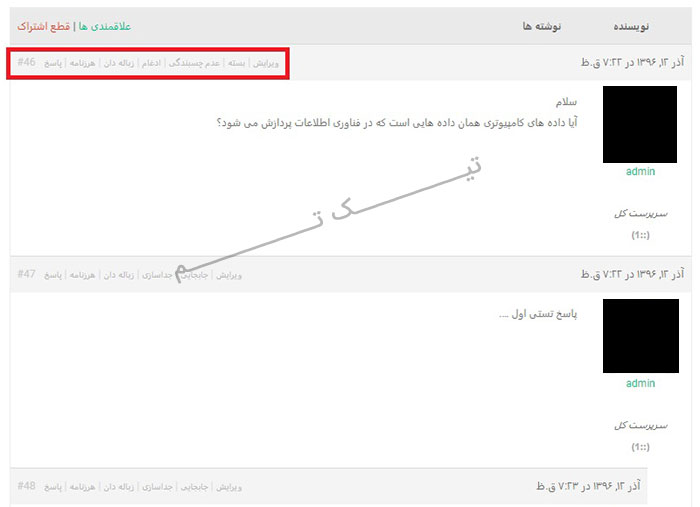
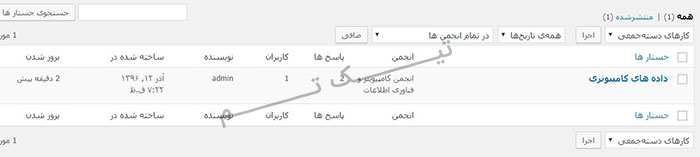
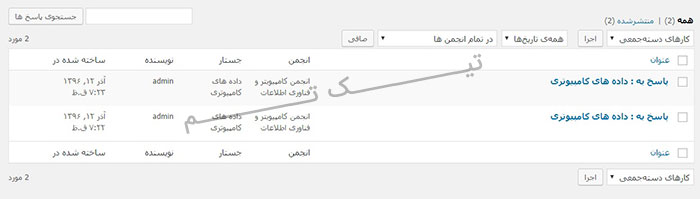
هنوز دیدگاهی برای این مطلب ثبت نشده است.